さくらインターネットのサービスを使うには「さくらインターネットの会員」になる必要があります。
「会員登録」といっても、いわゆる「ユーザー登録」や「アカウント登録」と同じ感覚です。
会員登録をすると「会員ID」が発行されます。
まずは、さくらインターネットから「会員ID」を振り分けてもらうための登録手続きをしましょう。
会員登録とは
\会員IDを取得すること/
\ 12ヶ月以上のまとめ払いがオトク /
さくらインターネットではじめよう!
![]()
【公式サイト】
さくらインターネット
![]()
会員登録の際に必要なもの

会員登録の流れは、2段階に分かれています。

仮登録をしてから、本登録の流れです。
- 仮登録(通知先メールアドレスの登録)
- 本登録(詳細情報の登録)
スムーズに会員登録をするために、必要なものを確認します。
ミスがなく登録できるように、準備をしておきましょう。
仮登録のときに必要なもの
「仮登録」とは「通知先のメールアドレスを設定する」という最初のステップです。
メールアドレス(連絡用)
「さくらインターネット」からの連絡を受け取るための連絡用です。
後から変更もできます。
もし問い合わせやトラブルが起きた時は「メール」が連絡手段になります。
登録したメールアドレスを忘れないようにしましょう。
メールの受信設定をしている場合は「sakura.ad.jp」からのメールを受信できるように設定しておきましょう
認証コード
仮登録を確定するために必要なコードです。
「認証コード」はメールアドレスを登録後「さくらインターネット」から送られてくるメールに記載されています。
有効期間は30分間。
認証コードの確認は「申し込まれたメールアドレスが実在するのか」「メールアドレス所有者による申込であることを確認するため」のセキュリティシステムです。
いたずら防止の目的があります。
以上、仮登録時に必要なものです。
本登録のとき必要なもの
仮登録が終わると、本登録のステップへ進みます。
本登録では、個人情報の入力や、会員メニューにログインするためのパスワードの設定を行います。
あらかじめパスワードを考えておくといいでしょう!
- 契約者の種別
- 名前(漢字とカナ)
- 生年月日
- 住所
- 電話番号
- パスワード*
- メールマガジンの受信希望
パスワードについて
会員メニューにログインするための「パスワード」を自分で設定します。
条件は下記の通りです。
- 8~32文字以内
- 英語、数字、記号のうち、2種類以上を組み合わせる
- 英語の「大文字と小文字」は別の文字として区別される
- 使用できる記号は32種類
くわしくは、公式サイト内「メールアドレスと各種パスワードに設定可能な文字列」のページでご確認ください。
以上、会員登録に必要なものを紹介しました。
準備ができたら、いよいよ会員登録をしましょう!
登録までの手順
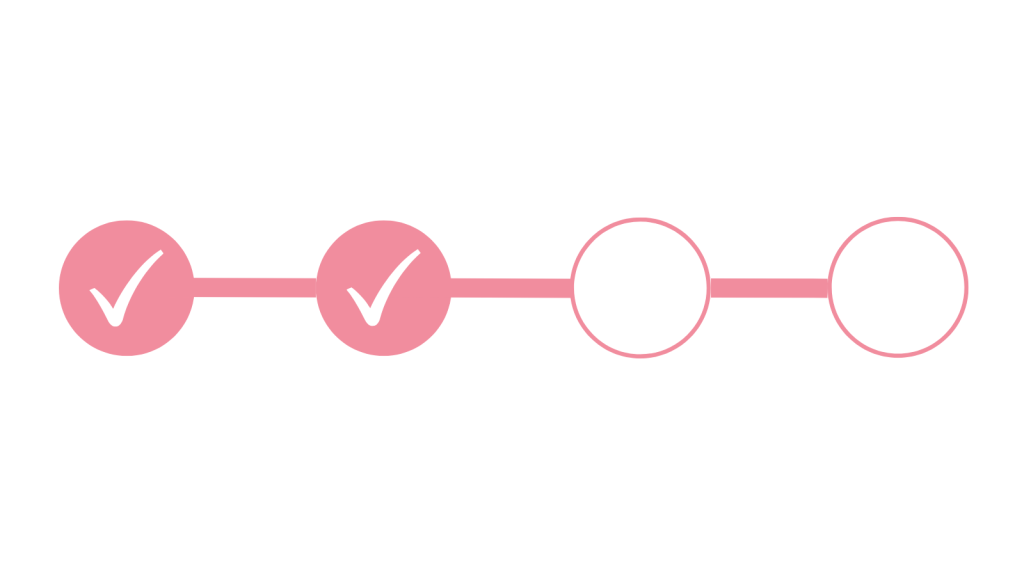
会員ログインを開く
【パソコンの場合】
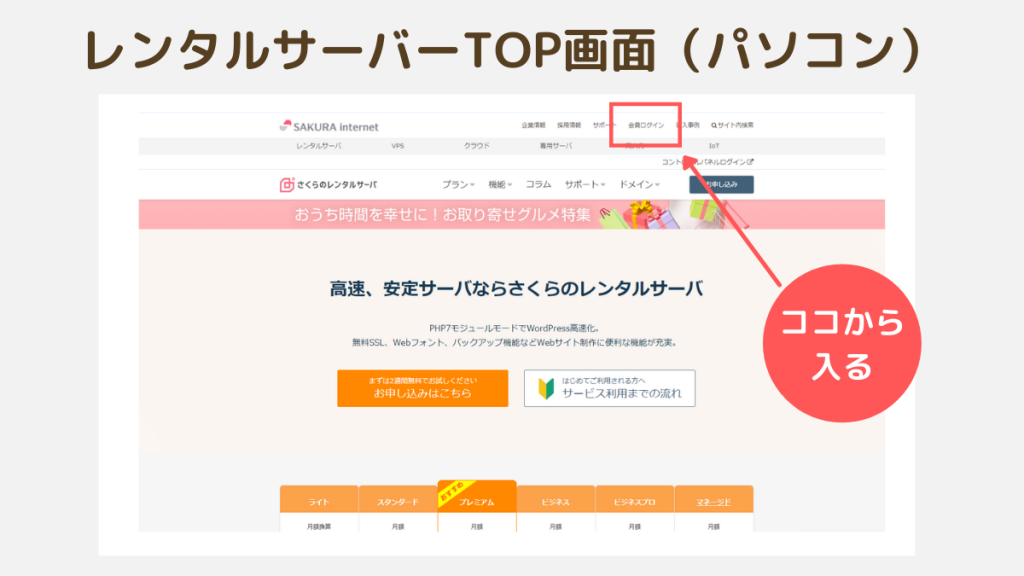
【スマホ / タブレットの場合】
表記が「会員メニュー」になっている場合もある
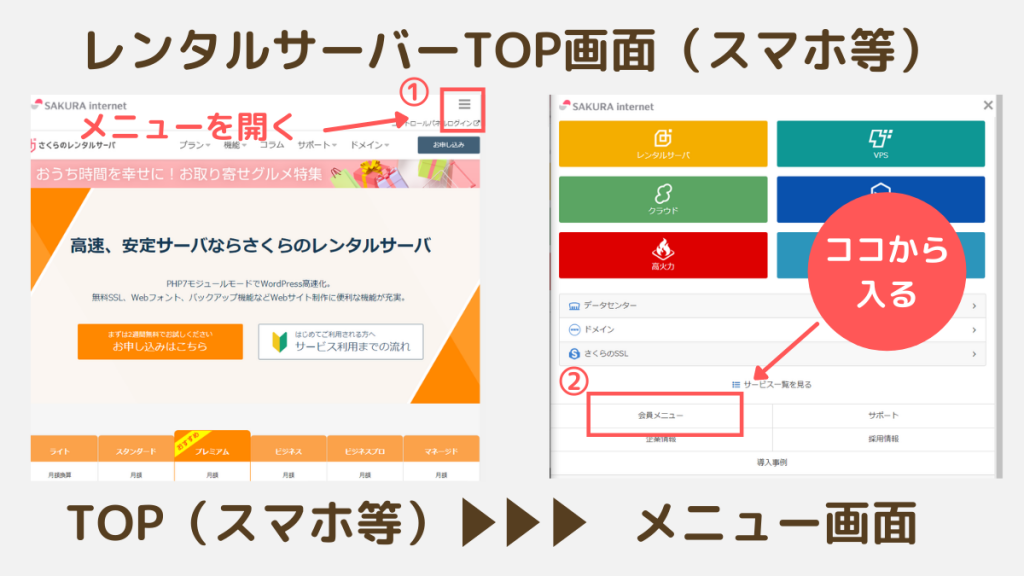
新規会員登録を選択
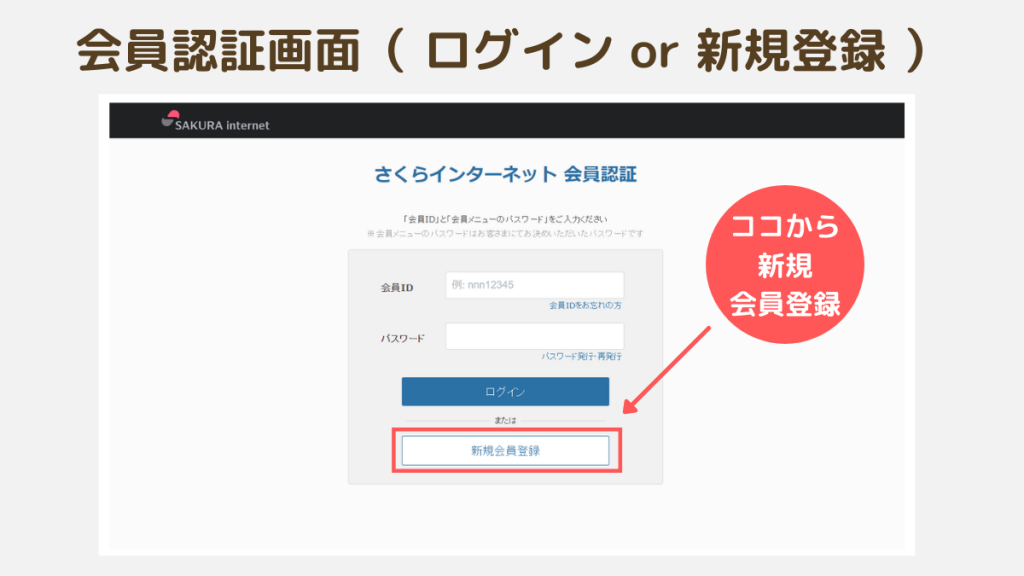
仮登録
- 通知先のメールアドレスを入力する。
- 「個人情報の取扱いについて」に同意してチェックを入れる。
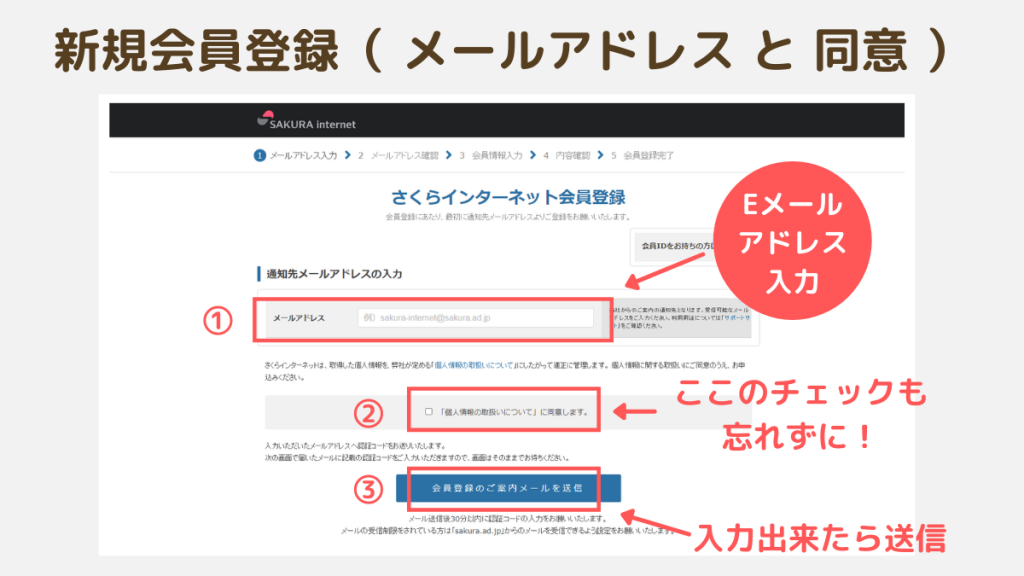
認証コードを入力
登録したメールアドレス宛に届く「認証コード」を入力して「次へ進む」をクリックする。

ここで「仮登録」が完了
会員情報の入力
各項目を入力します。
入力が必須の項目もあります。
ここで登録したパスワードは、今後ログインするときに必要です。忘れないように、漏洩しないように厳重に管理しましょう。
確認画面でチェック
ボタン「会員登録をする」をクリックして手続き完了
会員IDを確認する
登録が完了するとメールが届きます。
会員IDが記載されているので確認しましょう。
会員IDは「アルファベット3文字」と「5けたの数字」で構成されています。
以上が、さくらインターネットの会員登録の手順です。
登録後の注意事項をお伝えします。
登録完了後に注意すること
会員登録が完了すると「会員IDの取得」と「パスワードの設定」ができた状態です。
「会員ID」と「パスワード」の2つは、会員の管理画面である「会員メニュー」にログインするための大事な情報です。
外部に漏れないように、失くしたり、忘れてしまうことがないように、管理をしましょう。
もしも忘れてしまったら?紛失した場合は?
ログインするためのこれらの情報を忘れてしまった、もしくは紛失してしまった場合には、それぞれ対処方法があります。
「会員ID」は、さくらインターネットが割り当てて管理をしています。ユーザーの好きな文字列に変更することはできません。
「会員ID」を調べる方法は2つ。
- 公式サイトで会員IDを検索する
- さくらインターネットにメールで問い合わせて照会する
「パスワード」については、メールアドレスが使えれば再設定が可能です。
くわしくは別の記事にて紹介しています。
→ 会員メニューにログインできない!?「会員ID」と「パスワード」を忘れてしまった場合はどうする?
【まとめ】「会員登録」について
さくらインターネットの会員登録について紹介しました。
「会員登録」において大事なポイントは3つ
- 登録したメールアドレス
- 会員ID
- パスワード
この3つの情報は、外部に漏れないように管理を徹底しましょう。








会員登録は「無料」です!